
Baru-baru ini, editor telah menerima banyak mesej peribadi di bahagian belakang Ramai rakan datang ke laman web ini untuk bertanya kepada saya cara memadamkan pengepala dan pengaki dalam Word Jangan risau, editor yang maha kuasa laman web ini telah menyediakan untuk semua orang untuk membatalkan pemadaman automatik dokumen perkataan Kandungan terperinci kaedah menambah tajuk diringkaskan dalam artikel berikut Jika anda memerlukannya, sila datang ke tapak ini untuk mempelajari kaedah tersebut.

Langkah khusus adalah seperti berikut:
1 Buka dokumen Word dengan pengepala dan pengaki, dan anda boleh melihat lokasi pengepala dan pengaki dalam fail;
.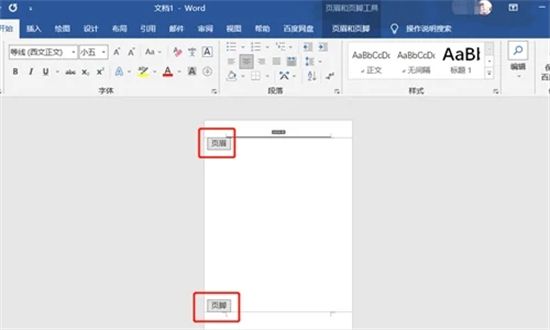
2 Tukar ke [Sisipkan] di bahagian atas, dan kemudian klik [Pengepala] atau [Footer] di sebelah kanan; Padamkan Pengepala]; footer, ia masih akan kekal dalam barisan mendatar dokumen Word, kemudian anda boleh klik dua kali pada garisan mendatar untuk memasuki keadaan penyuntingan, kemudian klik "Mula - Gaya (Lain-lain) - Format Jelas", dan akhirnya bertukar kepada "Halaman dan Pengaki " untuk menutup keadaan penyuntingan, supaya anda boleh melihat halaman pengepala Garis mendatar di kaki tidak lagi wujud.
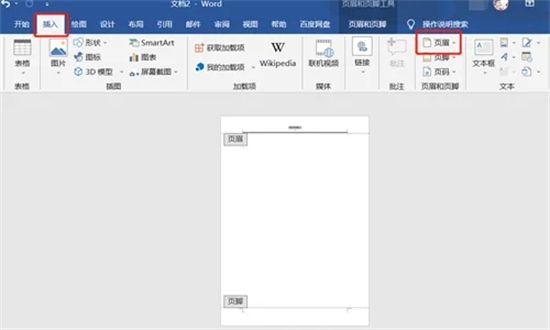
Atas ialah kandungan terperinci Bagaimana untuk mengalih keluar pengepala dan pengaki dalam dokumen Word. Untuk maklumat lanjut, sila ikut artikel berkaitan lain di laman web China PHP!




